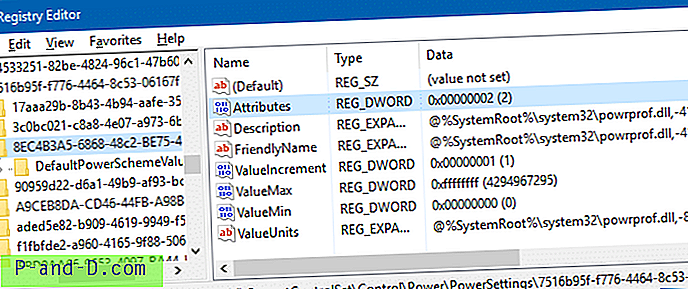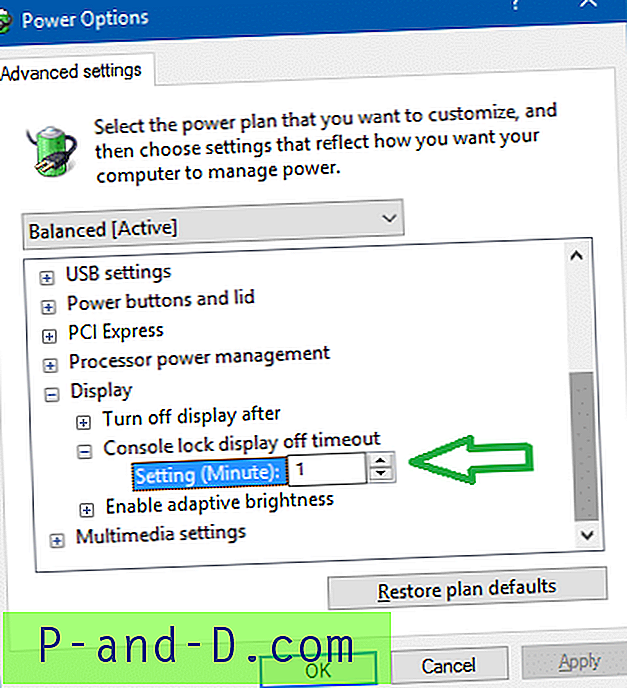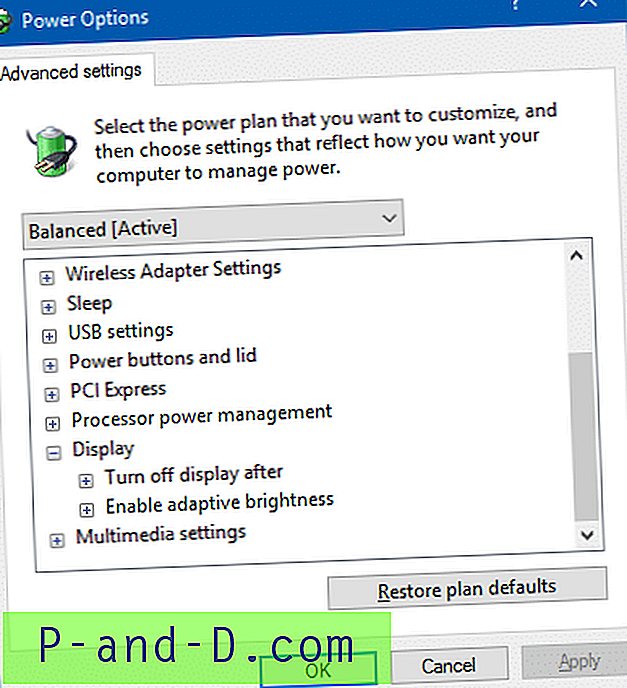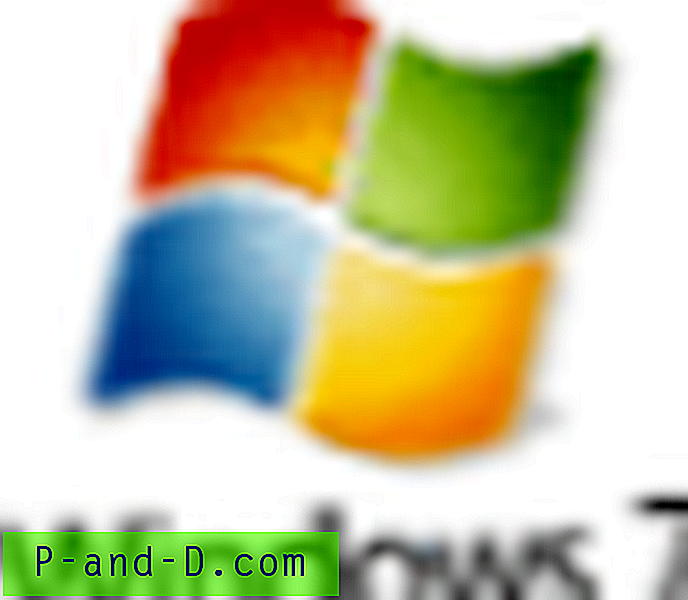Užrakto ekranas, kuris yra „Windows 8“ ir naujesnėse versijose, yra papildomas ekranas su fono paveikslėliu. Užrakto ekrane, kuriame slepiamas prisijungimo ekranas, rodomas laikas ir data, greita veikiančių programų būsena ir dabartinė „Windows Spotlight“ vaizdo informacija.

60 sekundžių neatlikus jokių veiksmų, užrakto ekranas išsijungia, kad būtų taupoma energija. Šis laikas galioja, kai užrakinate įrenginį ar darbo vietą, taip pat paleidžiant.
Užrakinus įrenginį, jūsų vartotojo abonementui nustatyta rodymo išjungimo trukmė neturi įtakos užrakinimo ekranui. Norėdami nustatyti užrakto ekrano išjungimo laiko vertę, yra paslėptas registro nustatymas, kuris įjungus rodo „Console lock display off timeout“ paslėptą parametrą „Power Options“ dialogo lange.
1 būdas: padidinkite užrakto ekrano rodymo laiką, naudodami maitinimo parinktis
Štai kaip įjungiate užrakinimo ekrano laiko skirtuko nustatymą „Power Options“.
- Paleiskite Regedit.exe ir eikite į šį raktą:
HKEY_LOCAL_MACHINE \ SYSTEM \ CurrentControlSet \ Control \ Power \ PowerSettings \ 7516b95f-f776-4464-8c53-06167f40cc99 \ 8EC4B3A5-6868-48c2-BE75-4F3044BE88A7
Susiję: Peržiūrėkite, kaip tiesiogiai pereiti prie registro rakto, naudojant „RegJump“.
- Dukart spustelėkite reikšmę, pavadintą Atributai
- Pagal numatytuosius nustatymus jo vertės duomenys yra 1. Pakeiskite atributų duomenis į 2.
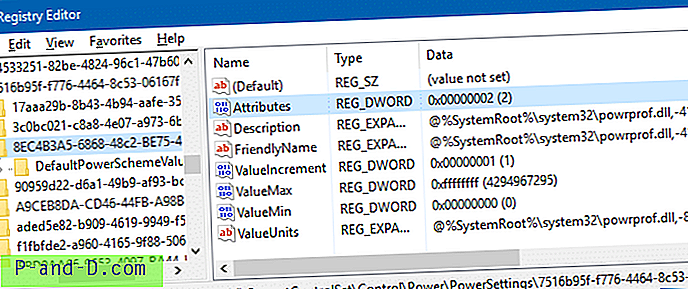
- Uždarykite registro rengyklę.
- Paleiskite „
Powercfg.cplkad atidarytumėte „Power Options“ valdymo skydo programėlę. - Valdymo skyde „Energijos vartojimo parinktys“ spustelėkite nuorodą Keisti energijos nustatymus, esančią šalia dabartinio energijos plano.
- Spustelėkite Keisti išplėstinius maitinimo parametrus.
Trumpas patarimas: Norėdami greitai atidaryti išplėstinį maitinimo parametrų dialogo langą, paspauskite WinKey + R, kad būtų atidarytas dialogo langas Vykdyti, ir vykdykite komandą
control.exe powercfg.cpl,, 3. Tai gali jums padėti sutaupyti keletą pelės paspaudimų, patekti tiesiai į išplėstines parinktis.Pritaikius registro parametrus, išplėstiniai maitinimo parametrų dialogo langai atrodo taip - pridedant konsolės užrakto ekrano išjungimo laiko intervalo parinktį.
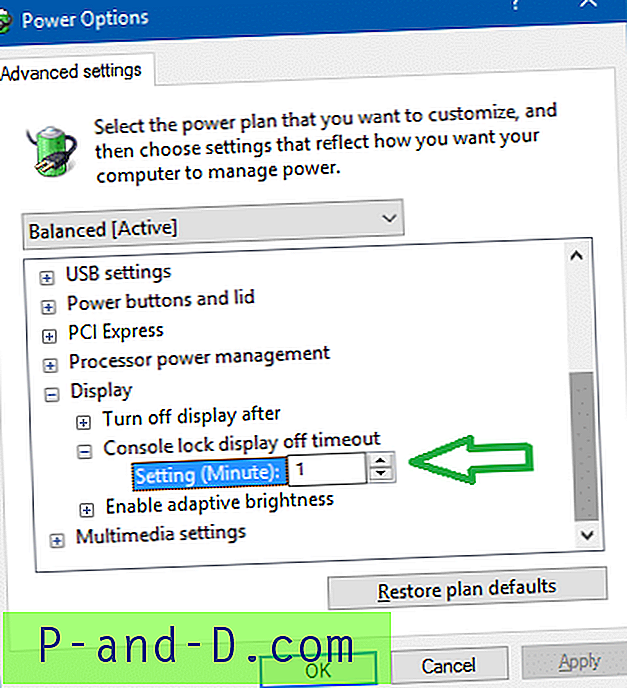
- Konsolės užrakto ekrano išjungimo laikas yra nustatytas kaip 1 minutė, tai yra numatytasis „Windows“ nustatymas. Galite jį padidinti, jei reikia, įsitikindami, kad čia įvesta reikšmė yra mažesnė už vertę, kurią nustatėte nustatymui Išjungti ekraną .
Be pridėtinės vertės registre, dialogo lange nebus parodyta ši parinktis:
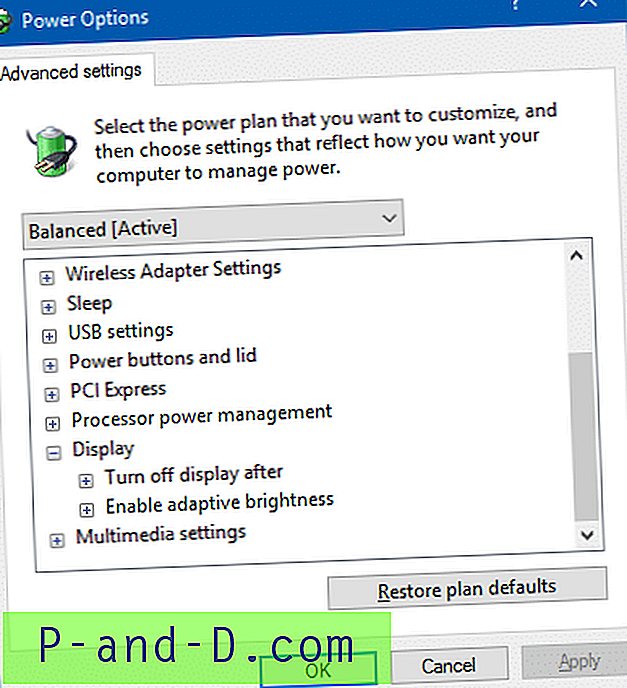
Automatizuokite nustatymą naudodami REG failą
- Atsisiųskite „show_lock_screen_timeout-setting.zip“, išpakuokite ir paleiskite pridedamą REG failą.
Registro redagavimas veikia ir „Windows 8“.
2 būdas: „Lock Console Display Timeout“ nustatymas naudojant komandinę eilutę „Powercfg.exe“
Naudodamiesi „PowerCfg.exe“ programa, galite sukonfigūruoti rodymo laiką, naudojamą, kai kompiuteris yra neužrakintas, o kai jis yra užrakintame ekrane. Iš administracinės komandos eilutės ekrano laikinavimui valdyti gali būti naudojamos šios komandos:
powercfg.exe / setacvalueindex SCHEME_CURRENT SUB_VIDEO VIDEOIDLE powercfg.exe / setacvalueindex SCHEME_CURRENT SUB_VIDEO VIDEOCONLOCK powercfg.exe / setative SCHEME_CURRENT
„VIDEOIDLE“ laikas yra naudojamas, kai kompiuteris yra atrakintas, o „VIDEOCONLOCK“ laikas yra naudojamas, kai kompiuteris yra užrakintame ekrane.
Pastaba: Šios komandos nustato laiką, naudojamą, kai sistema įjungiama ir naudojant kintamąją energiją. Norėdami nustatyti laiko /setdcvalueindex, kai /setdcvalueindex iš nuolatinės (akumuliatoriaus) energijos, naudokite jungiklį /setdcvalueindex o ne /setacvalueindex .
Jei naudojate subalansuotą energijos planą, vertės automatiškai atnaujinamos šiame registro rakto reikšme, pavadinimu ACSettingIndex arba DCSettingIndex :
HKEY_LOCAL_MACHINE \ SYSTEM \ CurrentControlSet \ Control \ Power \ User \ PowerSchemes \ 381b4222-f694-41f0-9685-ff5bb260df2e \ 7516b95f-f776-4464-8c53-06167f40cc99 \ 8ec4b4a3-3030-6830
Pagrindinis GUID kinta atsižvelgiant į šiuo metu pasirinktą maitinimo planą. Čia yra GUID:
381b4222-f694-41f0-9685-ff5bb260df2e - Subalansuotas 8c5e7fda-e8bf-4a96-9a85-a6e23a8c635c - Didelis našumas a1841308-3541-4fab-bc81-f71556f20b4a - „Power Saver“